设置会声会影参数的步骤
会声会影各个版本基本参数设定
1、撤销:
勾选该选框,将启动「撤销/重复」功能,共1-99次、就是说你最多可以撤退到99步,可通过快捷键【Ctrl+Z】来进行撤销、重复操作。但是指定的次数越高,所占的内存空间越大,计算机的性能会降低。建议设为10-20内。
2、重新连接检查:
勾选该选框,会声会影启动时,会自动检测项目中素材的对应源文件是否存在。如果某一素材改变了位置、被重命名或者丢失,系统会自动弹出信息提示框,提示源文件已经丢失,要求从新链接素材。从而允许您将源文件重新链接到素材,推荐大家勾选此项。
3、工作文件夹:
允许您选择要保存已完成的项目和捕获的视频的文件夹,建议改为D盘。
4、素材显示模式:
确定视频或图片在时间轴上的显示方式。建议视频选择“仅缩略图”、图片选择“缩略图和文件名”。这样可以帮你精确地进行编辑。
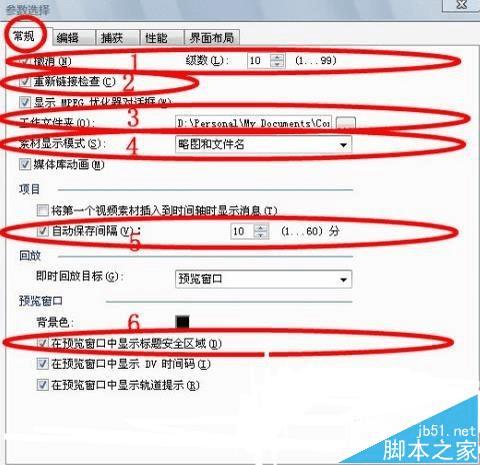
5、自动保存项目间隔:
勾选和指定时间后、会声会影会自动在这个时间及时对你当前编辑的项目进行保存。每到这一时间再进行保存。
6、在预览窗口中显示标题安全区域:
选择在创建标题时,在预览窗口中显示标题安全区。标题安全区是预览窗口上的矩形框(也叫安全线),确保文字处于标题安全区内,以确保全部文字在渲染后屏幕上全部显示、不被遮挡。
7、应用色彩滤镜:
选择此项时、你在编辑中使用的颜色、将不是纯真色、而是色彩滤镜色、比如:黄色不是纯黄、红色不是纯红……。
8、PAL和NTSC是世界上目前两种视频标准,我国采用的是PAL制式,
9、插入图像/色彩素材的默认区间:
指定时间选定后、你在编辑时、添加进轨道的的素材、将全部为同一时间长度、带来很大方便。一般设在3秒以上止10秒左右。
10、在内存中缓存图像素材:
勾选后、允许您使用缓存处理较大的图像文件,显示的比较快、以便更有效地编辑。
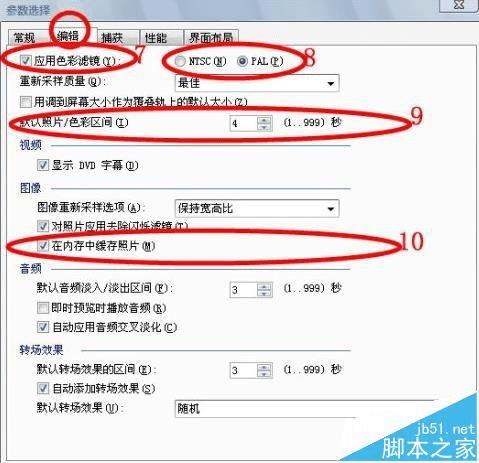
11、启用智能代理:
为高质量视频文件建立低解析度视频代理,用以在编辑器中读取编辑,所有的操作都是针对代理视频进行的:对高质量的原始视频进行渲染操作的时候,智慧型代理功能就大大提升了渲染输出的操作速度,节省资源耗费。在处理高清影片时自动产生低分辨率的影片代替原有影片进行剪辑,在完成剪辑后将所有剪辑效果应用到原有的高清影片上,即使是在电脑配置不是很高的情况下也可以轻松捕获、录入和剪辑高清影片。
大大提升了编辑操作速度。也就是说,会声会影智能代理只是加快了编辑过程,而对最后的输出质量不会有影响。如果你的机器配置足够高,可以不启用该项!有一点必须谨记:安装卡拉字幕精灵的用户,必须将智能代理不选中,否则导入卡拉字幕精灵的KAJ项目文件或AVI虚拟字幕或出错!
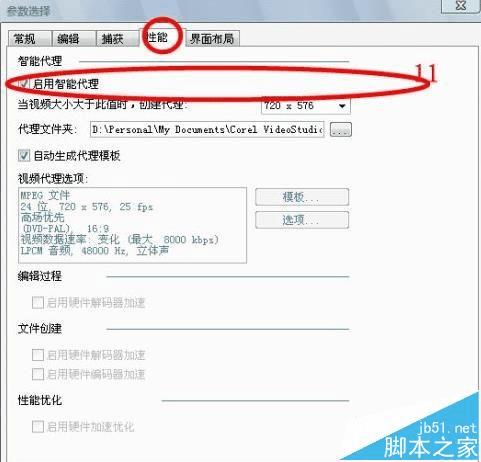
本文地址:http://www.45fan.com/dnjc/76894.html
